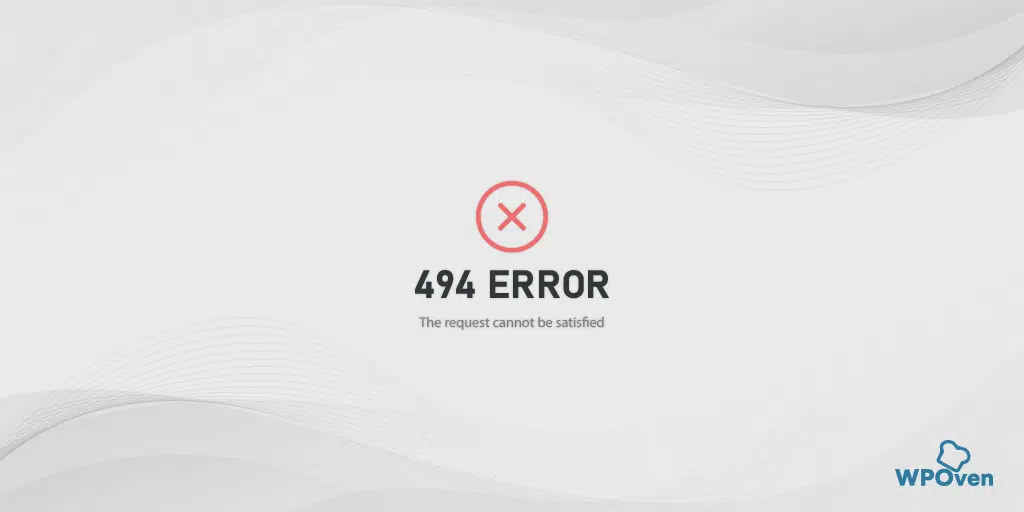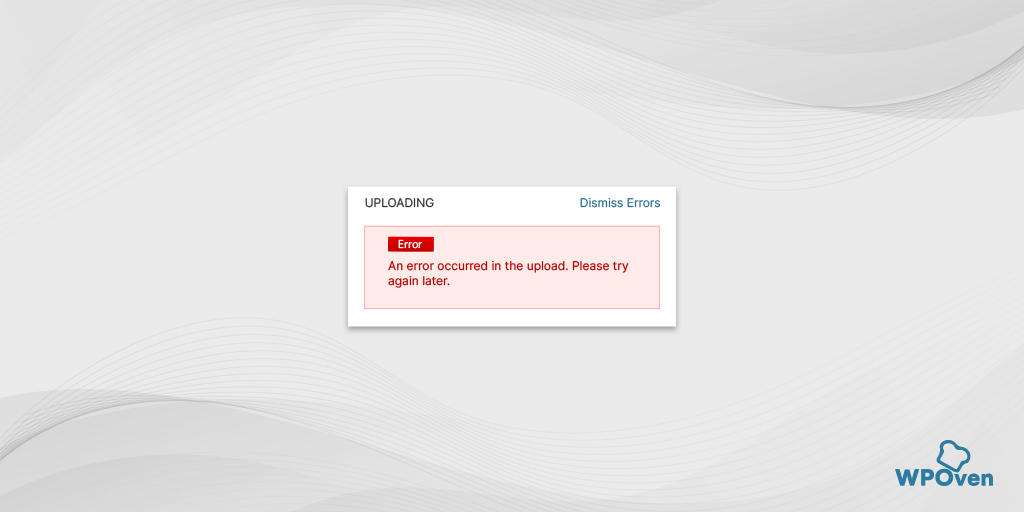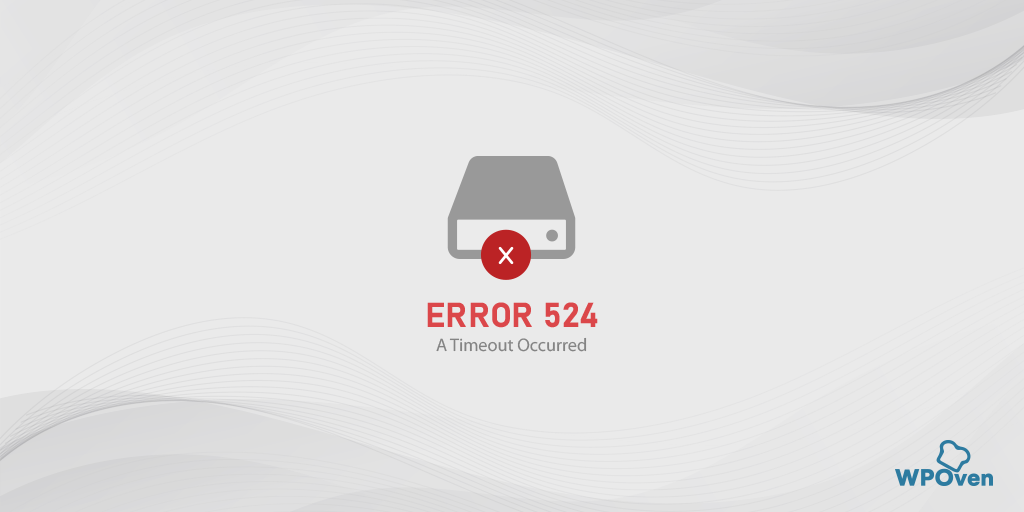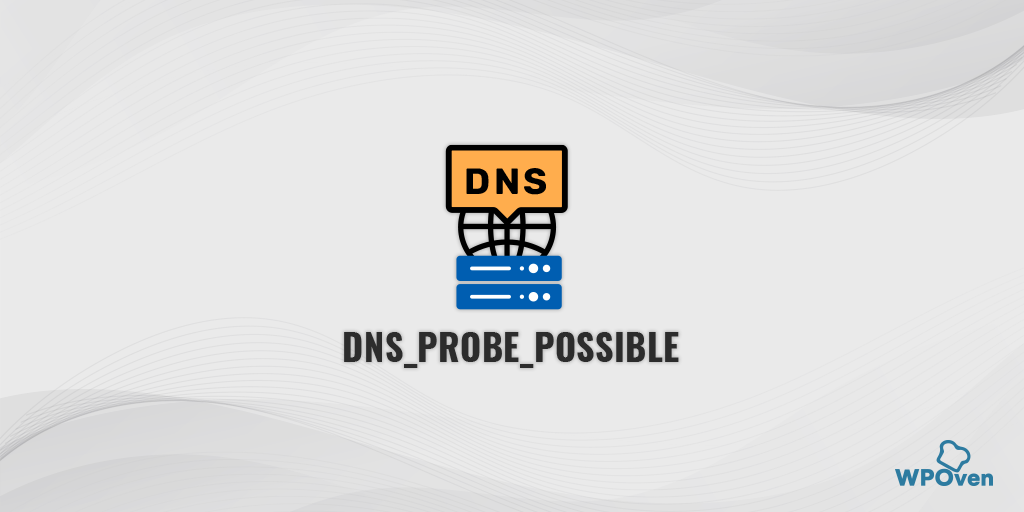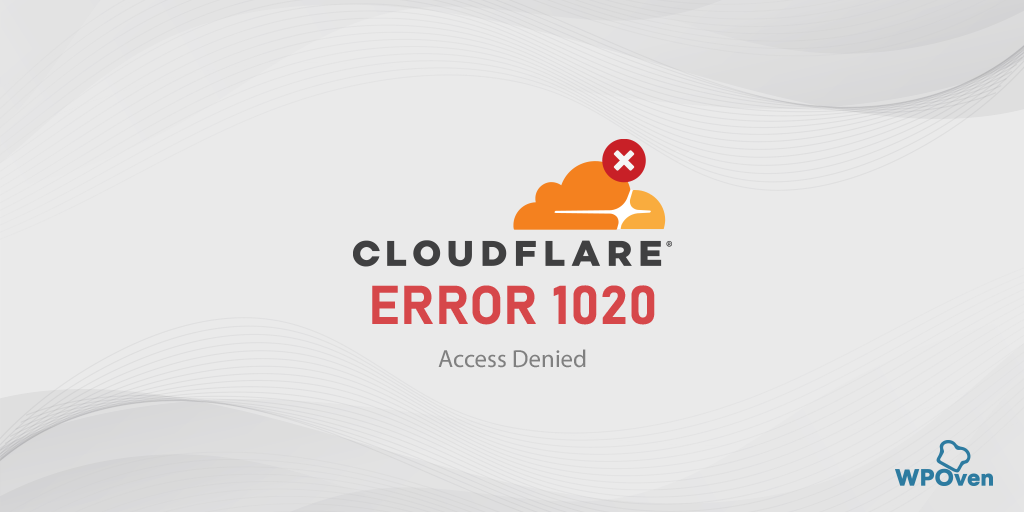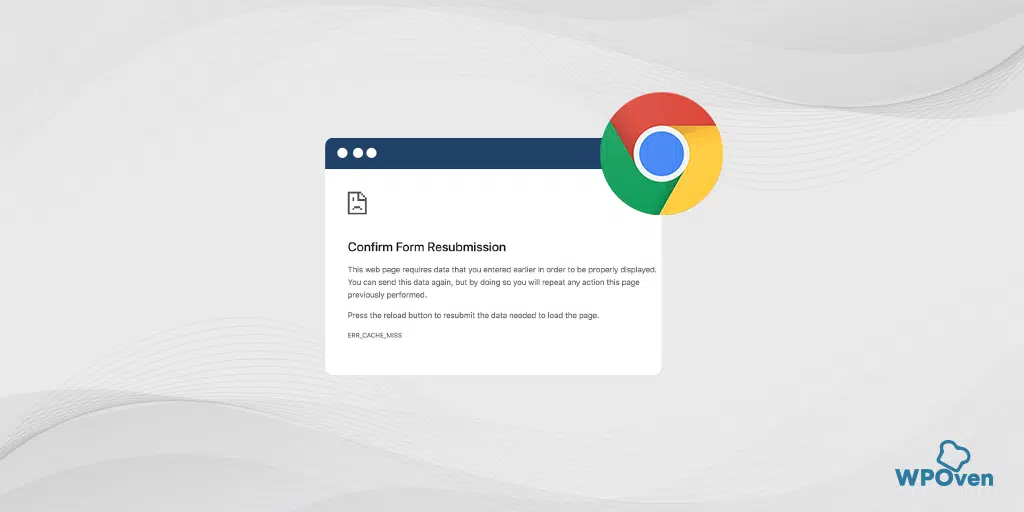Chrome Tarayıcıda ERR_ADDRESS_UNREACHABLE Nasıl Düzeltilir? (11 yöntem)
Yayınlanan: 2023-09-04Önemli bir tarayıcı pazar payına sahip, en çok kullanılan tarayıcılardan biri olan Google Chrome, kararlılığı ve benzersiz özellikleriyle oldukça popülerdir. Ancak herhangi bir yazılım veya uygulama gibi, düzgün çalışmasını engelleyebilecek bazı hatalar da vardır. Böyle bir hata 'err_address_unreachable' hatasıdır.
Ancak en iyi yanı, diğer tüm hatalar gibi, 'err_address_unreachable' Chrome hatasının da kolayca düzeltilebilmesidir. Sorun giderme yöntemleri, yönlendiricinizi yeniden başlatmayı, tarayıcı önbelleğinizi temizlemeyi veya DNS ayarlarını değiştirmeyi içerebilir.
Bu yazıda, 'err_address_unreachable' hatasıyla ilgili, anlamı ve onu tetikleyen nedenler gibi her hususu tartışacağız ve düzeltmek için en iyi sorun giderme yöntemlerinden bazılarını paylaşacağız.
Daha fazla uzatmadan başlayalım!
err_address_unreachable Hatası nedir?
"err_address_unreachable" hatası, genellikle tarayıcının istenen web sitesinin sunucusuyla bağlantı kuramadığını gösteren, Google Chrome'a özgü yaygın bir hata mesajıdır. Yani tarayıcı, web sitesinin barındırıldığı sunucuya ulaşamamaktadır.
Bu, zayıf internet bağlantısı, web sitesinin sunucusuyla ilgili sorunlar, yanlış yapılandırılmış ağ ayarları veya güvenlik duvarı kısıtlamaları gibi çeşitli nedenlerden kaynaklanabilir.
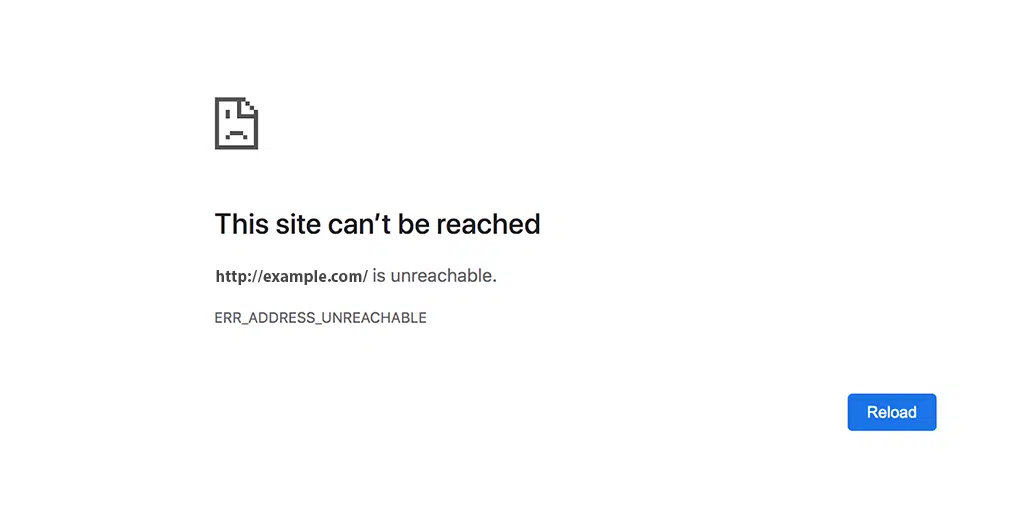
Hata mesajının kendisi, tarayıcıların, kullanıcılara, ziyaret etmeye çalıştıkları adresin teknik sorunlar nedeniyle şu anda ulaşılamadığını bildirmesinin bir yoludur.
Okuyun: DNS nedir? Alan Adı Nasıl Çalışır?
Err_address_unreachable Hatasının nedeni nedir?
Google Chrome gibi bir web tarayıcısındaki "err_address_unreachable" hatası, çeşitli yaygın nedenlerden kaynaklanabilir. Ancak en büyük sorunlardan biri DNS'de yaşanıyor. DNS'nin nasıl çalıştığını daha iyi anlamak için,
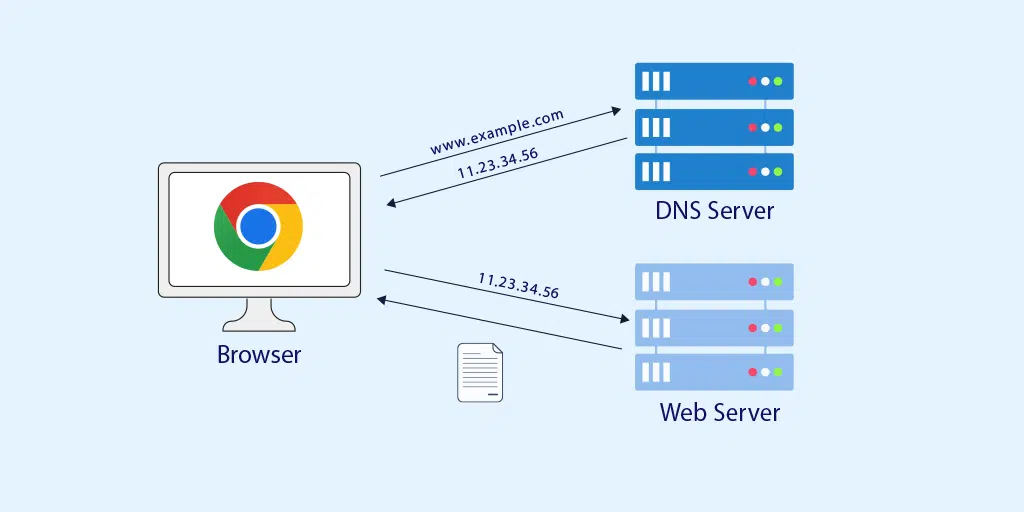
Kullandığınız DNS sunucularında sorun yaşanıyorsa tarayıcınız alan adlarını IP adreslerine çözümleyemez ve bu da hataya neden olur.
Bu hatayı tetikleyebilecek bazı yaygın nedenler şunlardır:
1. İnternet Bağlantı Sorunları : İnternet bağlantınız kararsızsa veya kullanılamıyorsa, tarayıcınız web sitesinin sunucusuna erişemez ve bu da “err_address_unreachable” hatasına neden olur.
2. Web Sitesi Sunucusunun Kullanılamaması : Web sitesinin sunucusu kapalıysa veya teknik sorunlar yaşanıyorsa, tarayıcınız bağlantı kuramayacak ve bu da hataya yol açacaktır.
3. Yanlış Yapılandırılmış Ağ Ayarları : DNS (Alan Adı Sistemi) yapılandırması gibi yanlış ağ ayarları, tarayıcınızın web sitesinin alan adını doğru IP adresine çözümlemesini engelleyerek hataya neden olabilir.
4. Güvenlik Duvarı veya Güvenlik Yazılımı : Bazen aşırı güvenlik duvarı ayarları veya güvenlik yazılımı, tarayıcınızın belirli web sitelerine erişimini engelleyerek err_address_unreachable hatasına yol açabilir.
5. Tarayıcı Önbelleği ve Çerezler : Tarayıcınızdaki bozuk veya güncel olmayan önbellek ve çerezler, "err_address_unreachable" hatası da dahil olmak üzere çeşitli tarama sorunlarına neden olabilir.
6. Tarayıcı Uzantıları veya Eklentileri : Belirli tarayıcı uzantıları veya eklentileri, tarayıcınızın web sitelerine bağlantı kurma becerisini engelleyerek hataya neden olabilir.
7. Proxy Sunucusu Sorunları : Proxy sunucusu kullanıyorsanız, yanlış yapılandırılmış proxy ayarları tarayıcınızın web sitelerine erişmesini engelleyerek hataya neden olabilir.
8. Yönlendirici veya Modem Sorunları : Bazen yönlendiriciniz veya modeminizle ilgili sorunlar internet bağlantınızı bozabilir ve web sitelerine erişmeye çalışırken hatalara yol açabilir.
9. İSS Sorunları : İnternet Servis Sağlayıcı (ISP) kesintileri veya sorunları, tarayıcınızın web sitelerine erişmesini engelleyebilir ve hatayı tetikleyebilir.
Bu yazının sonraki bölümünde, 'err_address_unreachable' hatasını düzeltmek için en iyi sorun giderme yöntemlerinin yanı sıra bazı nedenleri ayrıntılı olarak açıklayacağız.
Err_address_unreachable hatası Chrome Düzeltme
En iyi yanı, bu Chrome hatasını düzeltmenize yardımcı olabilecek en iyi sorun giderme yöntemlerinin mevcut olmasıdır. İnternet bağlantınızı kontrol etmekle başlayalım.
- İnternet bağlantınızı kontrol edin
- Yönlendiricinizi ve Modeminizi yeniden başlatın
- Gizli modu deneyin
- Krom olmayan tarayıcıyı deneyin
- Chrome'un Tam Tarama önbelleğini temizleyin
- Chrome Uzantılarını Devre Dışı Bırakın
- DNS ana bilgisayar önbelleğini temizle
- Windows Sorun Giderici'yi kullanmayı deneyin
- Windows 10'unuzda DNS Ayarlarını değiştirin
- Proxy Sunucunuzu kapatın
- İletişim desteği
1. İnternet bağlantınızı kontrol edin
Güvenilir, istikrarlı ve aktif bir internet bağlantısına bağlı olduğunuzdan emin olun. Wi-Fi kullanıyorsanız doğru ağa bağlı olduğunuzdan emin olun.
Bazen ağ bağlantısındaki geçici bir aksaklık, tarayıcınız ile web sitesinin barındırıldığı sunucu arasındaki iletişimi bozabilir. Bu nedenle tarayıcının talep ettiği içerik sunucu tarafından yerine getirilemiyor ve 'err_address_unreachable' hatası tetikleniyor.
2. Yönlendiricinizi ve Modeminizi yeniden başlatın
Bazen yönlendiriciniz veya modeminiz de bozuk önbellek nedeniyle hataları tetikleyebilir. Bu nedenle, soruna bunun neden olup olmadığını veya tarayıcıyla ilgili sorun giderme yöntemlerine devam etmeniz gerekip gerekmediğini kontrol etmek için yönlendiricinizi ve modeminizi yeniden başlatmanız faydalı olacaktır.
Bu yöntem, yönlendiricinizin önbelleğini temizleyerek sorunun çözülmesine yardımcı olabilir.
Modeminizi yeniden başlatmak için şu adımları izleyin:
- Modemi kapatmak için güç düğmesine basın. LED ışıklarının yanıp sönmesi durana kadar bekleyin.
- Alternatif olarak modemin güç kaynağının fişini çekebilirsiniz. Yaklaşık 30 saniye bekleyin.
- Modemi açın veya güç kaynağına tekrar takın.
- Modemin bağlantı kurmasını bekleyin.
Bu adımları tamamladıktan sonra web tarayıcınıza geri dönün ve bu yöntemin "err_address_unreachable" sorununu çözüp çözmediğini kontrol edin.
3. Gizli modu deneyin
Google Chrome'un "gizli" veya "özel" mod adı verilen özel bir modu vardır. Bu modda, Chrome tarayıcı herhangi bir tarama geçmişini veya veriyi kaydetmez ve tarayıcınıza eklediğiniz tüm ekstra eklentileri veya araçları kapatır.
Kullanmak için:
- Chrome'u açın.
- Sağ üst köşedeki üç noktaya tıklayın.
- "Yeni gizli pencere"yi seçin.
- Doğru yüklenip yüklenmediğini görmek için web sayfasının adresini yazın.
Bu mod, web sitesinin düzgün çalışıp çalışmadığını kontrol etmenize yardımcı olabilir.
4. Krom olmayan tarayıcıyı deneyin
Ayrıca 'err_address_unreachable' hatasının Chrome'a özel olup olmadığını da kontrol edebilirsiniz. Bunu, Mozilla Firefox veya Microsoft Edge gibi alternatif tarayıcıları kullanarak web sitesine erişmeyi deneyerek yapabilirsiniz. Bu tarayıcıların kendi ağ yığınları vardır ve Chromium tarayıcısındakiyle aynı hatayı tetiklememelidir.
Tek yapmanız gereken Edge veya Mozilla Firefox'u açıp web sitesine erişmeyi denemek. Hata oluşmuyorsa hatanın Chrome tarayıcısına özel olduğu anlamına gelir. Daha sonra hatayı Chrome tarayıcısında düzeltmek için sorunu gidermeye devam edebilirsiniz.
5. Chrome'un Tam Tarama önbelleğini temizleyin
Tarayıcı önbelleği, web tarayıcınızda resimler ve komut dosyaları gibi web sayfası öğelerini saklayan geçici bir depolama alanıdır. Bu kaynakları yerel olarak depolayarak gezinmeyi hızlandırır, böylece bir siteyi yeniden ziyaret ettiğinizde tarayıcı, bunları tekrar indirmek yerine önbelleğe alınmış sürümleri kullanabilir.
Chrome tarayıcısında Ayarlar > Gizlilik ve Güvenlik > Tarama verilerini temizle > Gözatma Geçmişi'nin işaretini kaldırabilir ve çerezlerin ve diğer site verilerinin yanı sıra önbellek görüntülerinin de işaretlenmesine izin verebilirsiniz > Verileri temizle .
Alternatif olarak, bu adresi doğrudan Chrome tarayıcınıza girebilirsiniz: chrome://settings/privacy. Sizi “ Tarama verilerini temizle ” seçeneğine tıklayabileceğiniz gizlilik ayarlarına götürecektir.
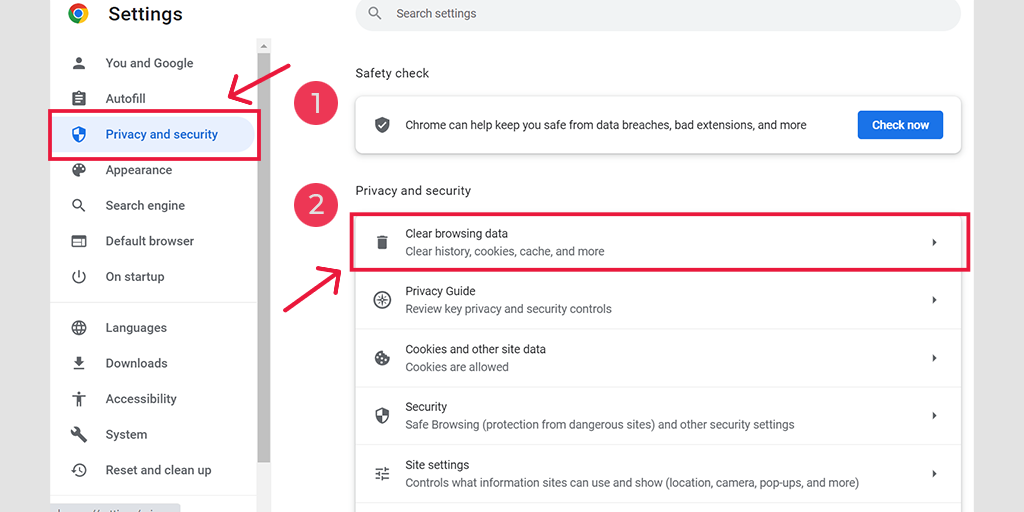
Açılır pencerede birçok başka seçenek göreceksiniz, ancak aşağıdaki gibi seçim yapmanız gerekir:
- Zaman aralığını “Tüm zamanlar” olarak seçin.
- Çerezleri ve diğer site verilerini ve Önbellek resimlerini seçin (göz atma geçmişini de seçebilirsiniz)
- Verileri Temizle düğmesine tıklayın.
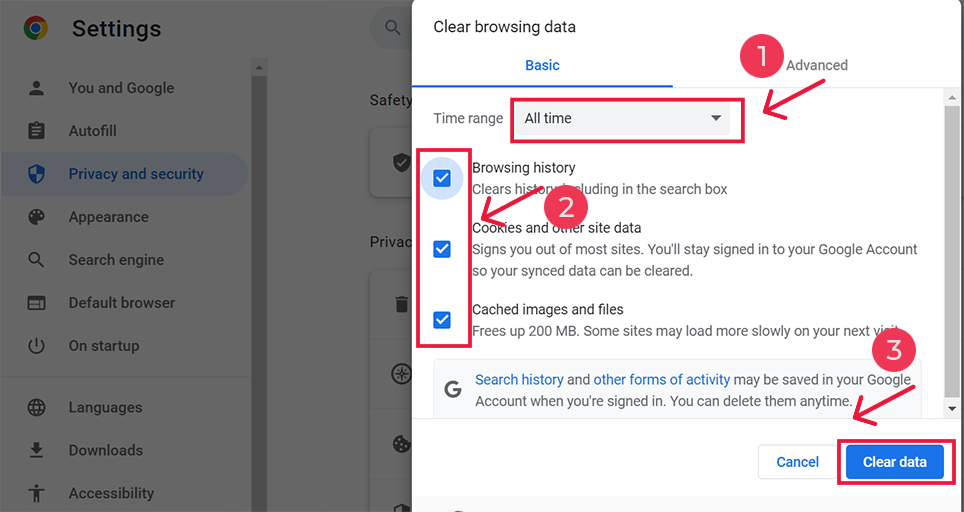
Android'de err_address_unreachable Nasıl Düzeltilir?
Ancak Chrome Android'de err_address_unreachable hatası görürseniz yukarıdaki yöntem biraz farklıdır. Bu özel yöntemde, Android cep telefonunuzda Chrome uygulamasını başlatmanız ve ardından bu hatayı düzeltmek için Diğer > Ayarlar'a tıklamanız gerekir.
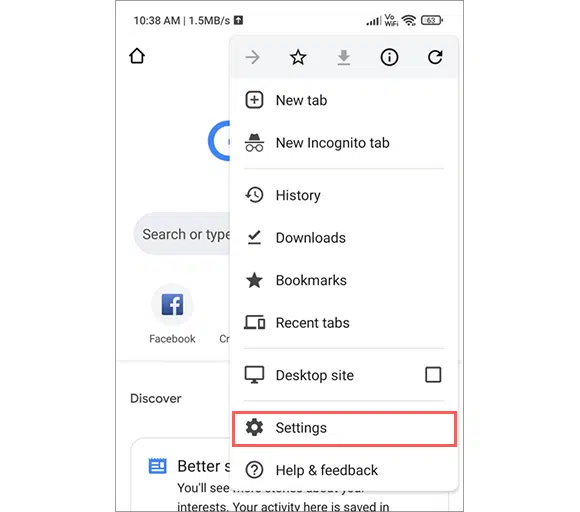
Bundan sonra Gizlilik ve Güvenlik> Tarama verilerini temizle'ye tıklayın.
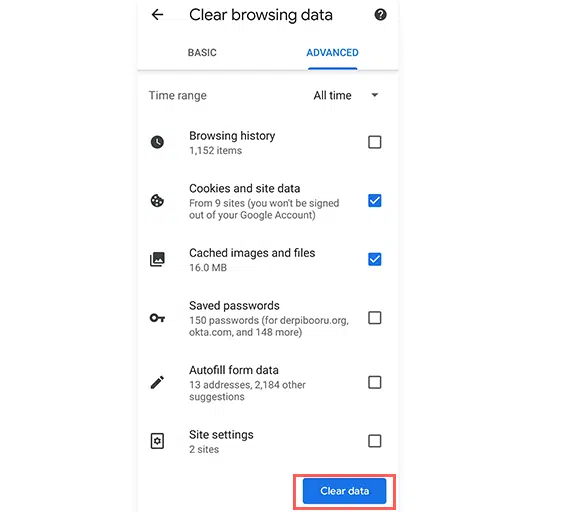
Son olarak Önbelleğe alınmış resimler ve dosyalar > Verileri temizle'yi seçin. Ancak yine de bu hatayı görüyorsanız bir sonraki sorun giderme yöntemimizi denemeniz gerekir.
6. Chrome Uzantılarını Devre Dışı Bırakın
Hayır, Chrome uzantıları eklemenin tarayıcınızın işlevselliğini artıracağından şüpheniz olmasın. Ancak özellik eklemenin yanı sıra, tarayıcı işlevselliğiyle çelişen sorunlar da ortaya çıkarabilir ve hata mesajlarını tetikleyebilirler.
Bu nedenle, tüm Chrome uzantılarınızı devre dışı bırakmayı denemeli ve Err_address_unreachable hatasını tetikleyebilecek hatalı eklentiyi bulmalısınız.
Bunu yapmak için,
Adım 1: Tarayıcı pencerenizin sağ üst köşesinde bulunan üç noktaya tıklayın.
Adım 2: Görüntülenen menüden “Diğer araçlar”ı ve ardından “Uzantılar”ı seçin.
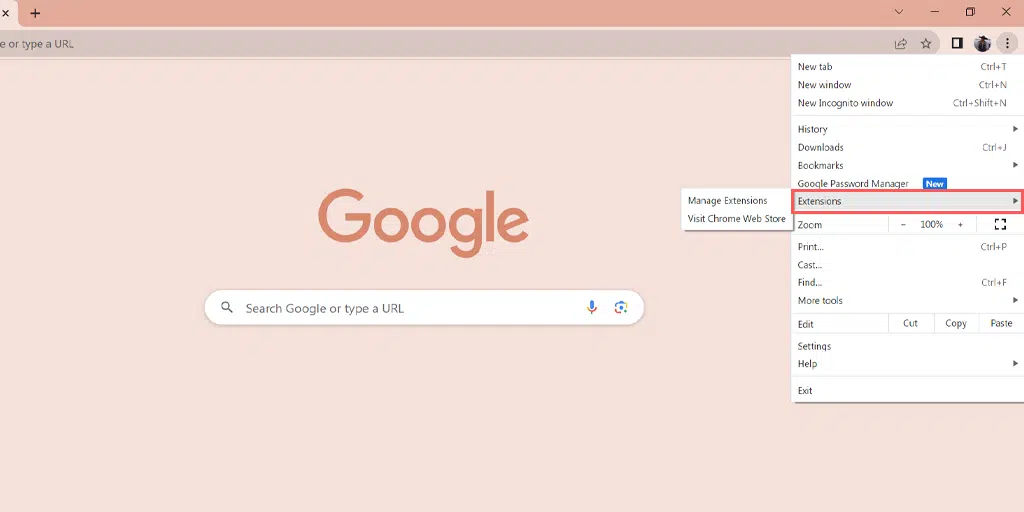
Adım 3: Tüm Chrome uzantılarınızın bir listesini göreceksiniz. Tarayıcınızın performansını artırmak için şu işlemleri izleyin:
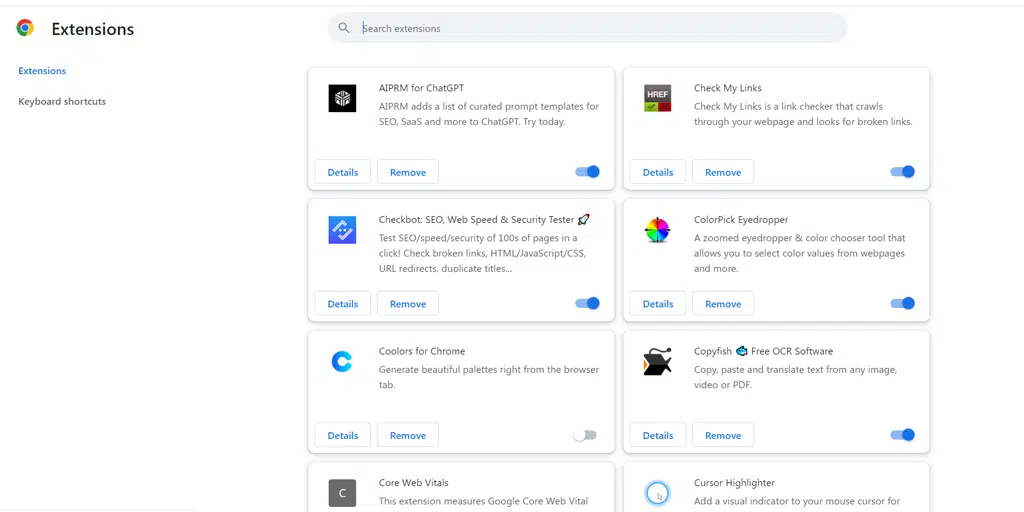
- Seçenek A: Her uzantıyı, yanındaki anahtara tıklayarak kapatın.
- Seçenek B: Bir uzantıyı tamamen kaldırmak istiyorsanız "Sil"i tıklayın.
Adım 4: “ERR_ADDRESS_UNREACHABLE” hatasını düzeltmek için sorun çözülene kadar uzantıları tek tek kapatmayı deneyin.

7. DNS ana bilgisayar önbelleğini temizleyin
DNS önbelleği, cihazınızın yakın zamanda eriştiği tüm DNS aramalarını saklar. Bunu yaparak alan adları ve IP adresi çiftleri, tekrarlanan arama ihtiyacını azaltarak internet erişimini hızlandırır. Sık ziyaret edilen çevrimiçi hedeflere hızlı erişim sağlayarak web sitelerinin daha hızlı yüklenmesine yardımcı olur ve ağ tıkanıklığını azaltır.
Ancak tarayıcı önbelleği gibi DNS önbelleği de zamanla bozulabilir ve 'err_address_unreachable' hatasını tetikleyebilir. Bu sorunu çözmek için atabileceğiniz en iyi adım, DNS ana bilgisayar önbelleğinizi temizlemektir. Daha sonra, web sitesini tekrar ziyaret etmeye çalıştığınızda tarayıcınızın yeni bir başlangıçtan DNS bilgilerini araması gerekecektir.
DNS önbelleği kromunu temizleme adımları:–
- Google Chrome'u açın
- Adres çubuğuna aşağıdaki adresi girin:
chrome://net-internals/#dns
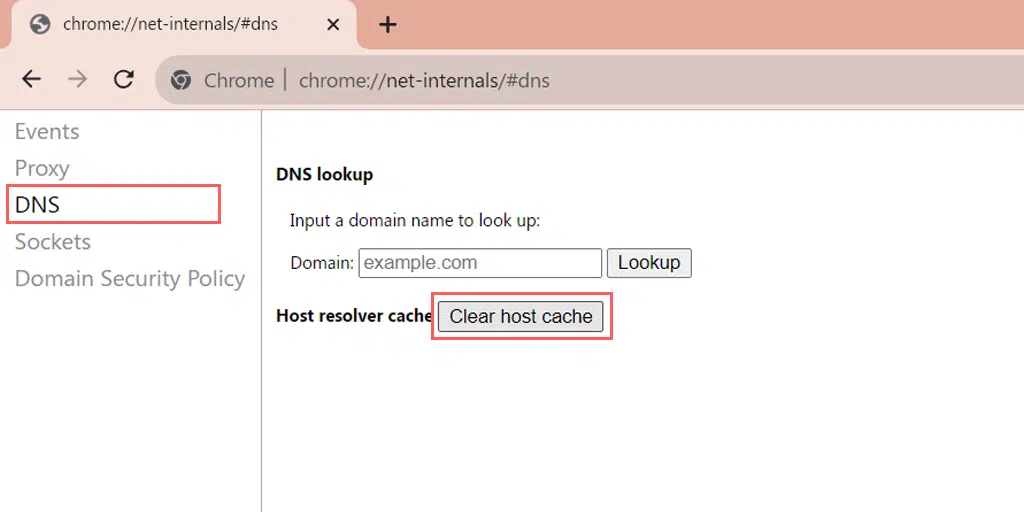
- Aşağıdaki seçenekleri gösterecektir:
- “Ana bilgisayar önbelleğini temizle” düğmesine tıklayın
Err_address_unreachable Hatası Windows 10 Düzeltme
8. Windows Sorun Giderici'yi kullanmayı deneyin
Windows 10 cihazınızda Chrome tarayıcısını kullanıyorsanız 'err_address_unreachable' hatasını düzeltmek için Windows Sorun Giderme uygulamasını da kullanabilirsiniz. Bu araç o kadar kullanışlıdır ki yalnızca Windows sorunlarını çözmeye yardımcı olmakla kalmaz, aynı zamanda Chrome gibi bazı uygulamalardaki sorunları da belirleyip çözer.
Windows Sorun Giderici uygulamasını kullanmak için,
Windows 10 cihazınızda “Ayarlar”a gidin.
“Güncelleme ve Güvenlik”i seçin
“Sorun giderme”ye gidin. > Ek Sorun Gidericiler
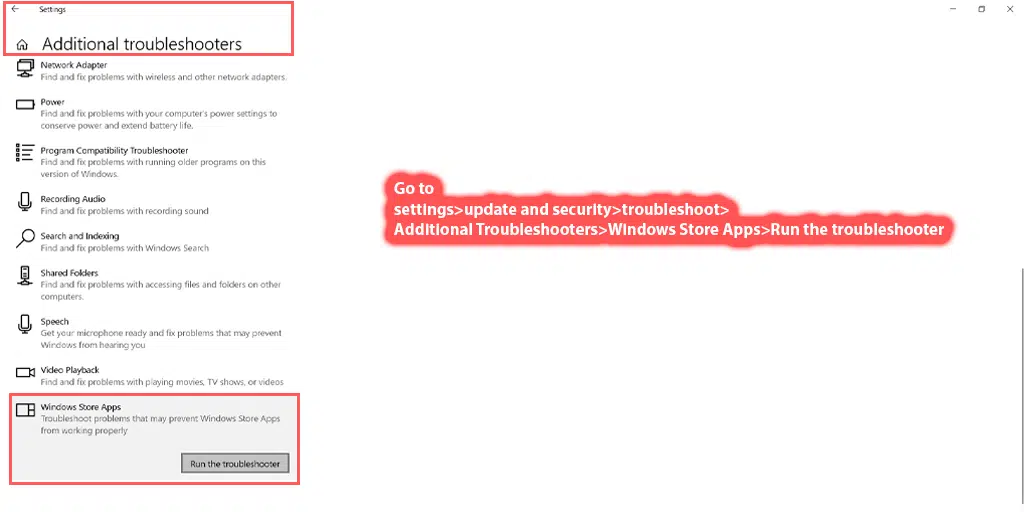
“Windows Mağazası Uygulamaları”nı bulmak için aşağı kaydırın.
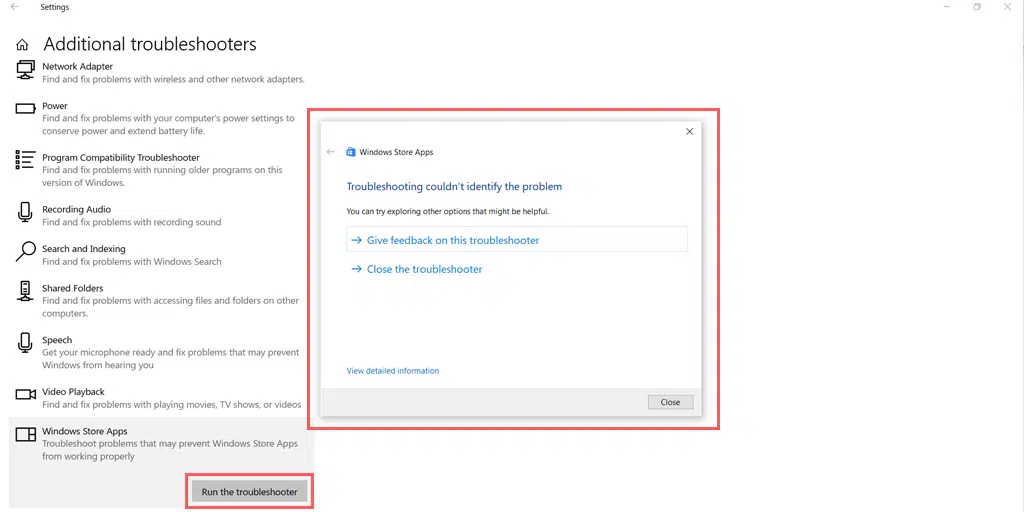
“Sorun gidericiyi çalıştır” düğmesine tıklayın.
Sorun giderme aracının çalışması için birkaç saniye bekleyin.
Daha sonra ya sorunla ilgili daha fazla ayrıntı alacaksınız ya da "Sorun giderme işlemi sorunu tanımlayamadı" şeklinde bir mesaj alacaksınız.
Uygulama sorunu bulamazsa bu yazıda bahsettiğimiz bir sonraki adıma geçebilirsiniz.
9. Windows 10'unuzda DNS Ayarlarını değiştirin
DNS önbelleğini temizlemek işe yaramazsa, Windows 10'unuzda DNS Ayarlarınızı değiştirmeyi denemenin zamanı gelmiştir. Bunu yapmak için aşağıda verilen adımları izleyin:
1. Ekranınızın sol alt köşesinde bulunan Windows simgesine tıklayın.
2. Arama çubuğuna “Ağ bağlantıları” yazın ve “Ağ bağlantılarını görüntüle” uygulamasını seçin.
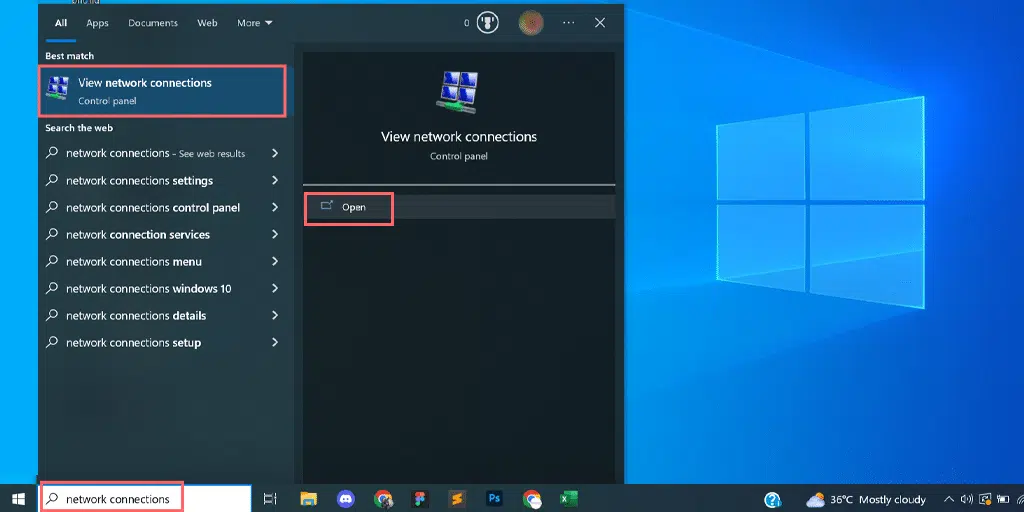
3. Ağ Bağlantıları sayfasında mevcut bağlantılarınızı göreceksiniz. Aktif olanlar yeşil, kullanılmayanlar ise kırmızı çarpı işaretiyle işaretlenecek.
4. Ağ Bağlantılarını Görüntüle sayfasında etkin bağlantınıza sağ tıklayın ve "Özellikler"i seçin.
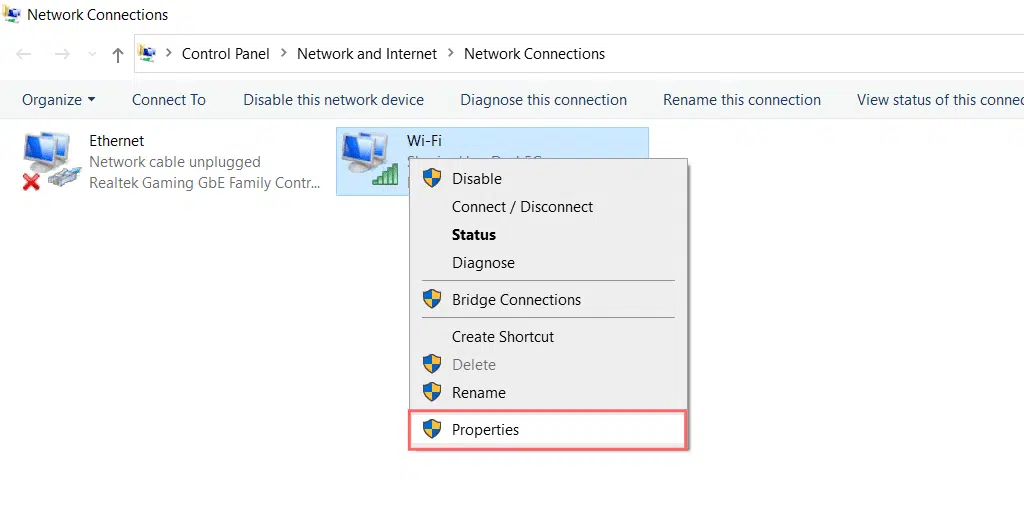
5. Özellikler penceresinde “İnternet Protokolü Sürüm 4 (TCP/IPv4)” seçeneğini seçin.
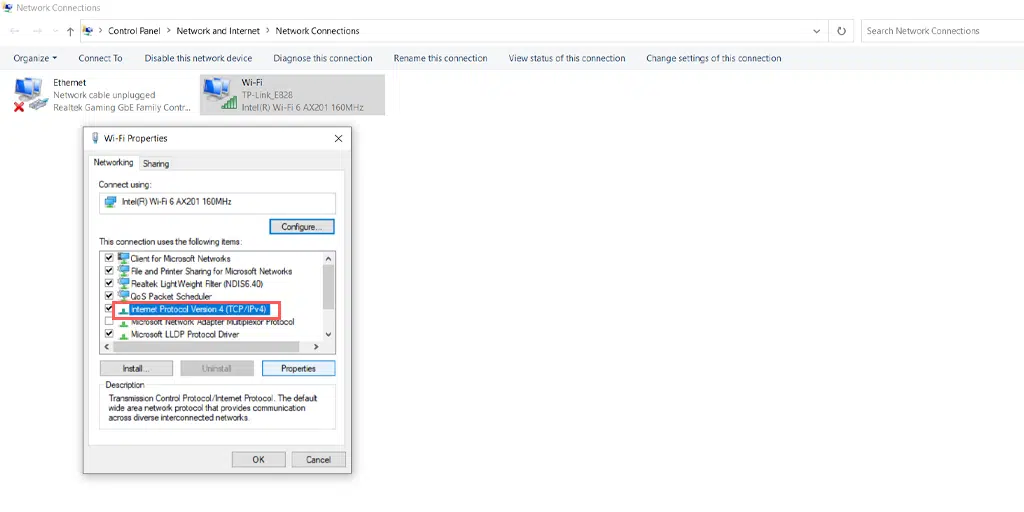
6. İnternet Protokolü Sürüm 4 ayarları için yeni bir pencere açılacaktır.
7. Manüel olarak farklı bir DNS adresi atamak için “Aşağıdaki DNS sunucu adresini kullan”ı seçin.
8. Google'ın genel DNS'si için şunu girin:
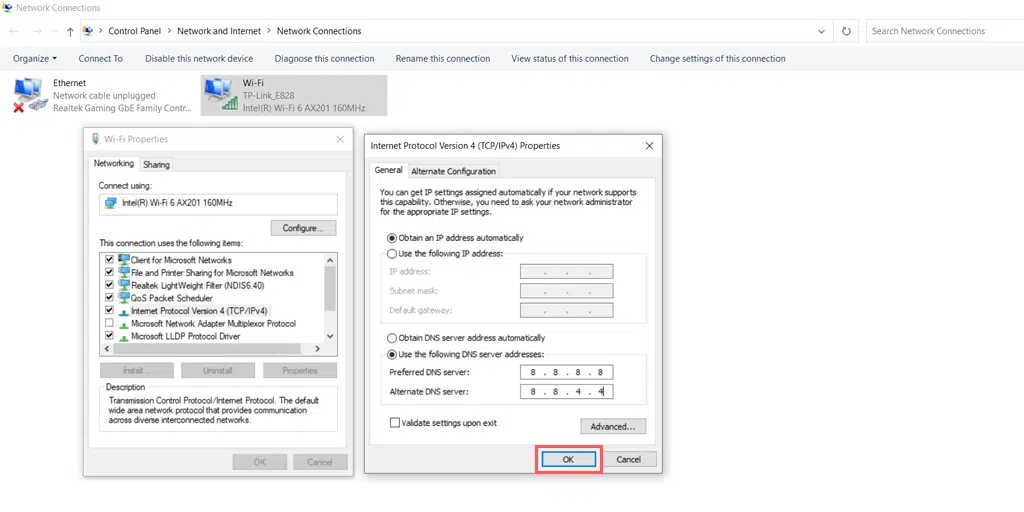
Preferred DNS server: 8.8.8.8
Alternate DNS server: 8.8.4.4
10. Proxy Sunucunuzu kapatın
Proxy sunucusu, bilgisayarınız veya cihazınız ile internet arasında aracı görevi görür. Siz ve ziyaret etmek istediğiniz web siteleri arasındaki bilgi akışını kolaylaştırarak bir ayırma ve kontrol katmanı ekler.
Ancak bazen arızalanabilir ve web sitesine bağlanmanıza izin vermeyebilir. Sonuç olarak 'err_address_unreachable' hatasını tetikler.
Bu nedenle, hatanın nedeninin bu olup olmadığını görmek için proxy sunucunuzu kapatmayı denemelisiniz.
Proxy Sunucusunu devre dışı bırakmanın bir yöntemini burada bulabilirsiniz.
- Ayarlar penceresini açmak için Windows tuşu + I'ye basın veya aşağıda gösterildiği gibi arama çubuğuna "ayarlar" yazın:
![Hata 1005 "Erişim Reddedildi" nasıl düzeltilir? [9 Hızlı Yöntem] 3 Windows Settings](/uploads/article/51031/gwXcAb2R8frROQEI.webp)
Ana pencereden Ağ ve İnternet'i seçin.
![Hata 1005 "Erişim Reddedildi" nasıl düzeltilir? [9 Hızlı Yöntem] 4 Windows Network and Internet Settings](/uploads/article/51031/mRsWOKstuGcjid8x.webp)
Soldaki “Proxy” seçeneğini seçin.
![Hata 1005 "Erişim Reddedildi" nasıl düzeltilir? [9 Hızlı Yöntem] 5 Turning off Proxy Server](/uploads/article/51031/QNrClLzJZSDL9TiW.webp)
“Otomatik proxy kurulumu” altında “Ayarları otomatik olarak algıla” seçeneğinin kapalı olup olmadığını kontrol edin.
“Manuel proxy kurulumu” bölümünde “Proxy sunucusu kullan” seçeneğini devre dışı bırakın.
11. Desteğe Başvurun
Yukarıdaki yöntemlerin hiçbiri işinize yaramıyorsa ve ekranınızda hala err_address_unreachable hatası görüyorsanız. Size kalan son seçenek, web barındırma desteğinizle iletişime geçmek ve bu hatayı gidermek için yardım istemektir.
Bu senaryo, duyarlı bir müşteri destek tesisine sahip olmanın önemini vurgulamaktadır. Bu nedenle web sitenizi yönetilen bir WordPress barındırma sağlayıcısına geçirmeniz önemle tavsiye edilir.
Web sitenizi bu platformların herhangi birinde barındırmadıysanız WPOven'in en hızlı yönetilen barındırma platformuna geçmeyi düşünmeniz faydalı olacaktır. WPOven'de doğrudan sezgisel Kontrol Panelimiz üzerinden sıfır kesinti süresiyle 7/24 Uzman Desteği sunuyoruz.
Çözüm
Google Chrome, Safari ve Mozilla Firefox gibi çeşitli güvenilir ve hızlı tarayıcılar sayesinde internette gezinmek artık on yıl öncesine kıyasla kesintisiz hale geldi.
Ancak daha güvenilir ve neredeyse kararlı bir tarayıcı kullanıldığında bile 'err_address_unreachable' gibi hataları tetikleyen bazı hatalar mevcut olabilir.
En iyi yanı, bu yazıda bahsettiğimiz sorun giderme yöntemleri kullanılarak bu hataların kolayca düzeltilebilmesidir.
Yukarıda listelenen tüm olası yöntemleri deneyin ve aşağıdaki yorum bölümünde 'err_address_unreachable' hatasını düzeltmenize hangisinin yardımcı olduğunu bize bildirin.
Sıkça Sorulan Sorular
Ulaşılamayan bir adresi nasıl düzeltirim?
Ulaşılamayan adres hatasını aşağıda listelenen yöntemleri izleyerek düzeltebilirsiniz:
1. İnternet bağlantınızı kontrol edin
2. Yönlendiricinizi ve Modeminizi yeniden başlatın
3. Gizli modu deneyin
4. Krom olmayan tarayıcıyı deneyin
5. Chrome'un Tam Tarama önbelleğini temizleyin
6. Chrome Uzantılarını Devre Dışı Bırakın
7. DNS ana bilgisayar önbelleğini temizleyin
8. Windows Sorun Giderici'yi kullanmayı deneyin
9. Windows 10'unuzda DNS Ayarlarını değiştirin
10. Proxy Sunucunuzu kapatın
11. Desteğe Başvurun
Chrome'da erişilemeyen hata adresini nasıl düzeltirim?
Chrome'da ulaşılamayan hata adresini düzeltmek için aşağıda listelenen yöntemleri izleyin:
1. Gizli Modu Deneyin
2. Chrome'un Tam Tarama önbelleğini temizleyin
3. Chrome Uzantılarını Devre Dışı Bırakın
4. DNS ana bilgisayar önbelleğini temizleyin
err_address_unreachable hatası nedir?
"err_address_unreachable" hatası, genellikle tarayıcının istenen web sitesinin sunucusuyla bağlantı kuramadığını gösteren, Google Chrome'a özgü yaygın bir hata mesajıdır. Yani tarayıcı, web sitesinin barındırıldığı sunucuya ulaşamamaktadır.